Jak prenášať Microsoft Teams na TV

Microsoft Teams v súčasnosti nepodporuje nativné prenášanie vašich stretnutí a hovorov na TV. Môžete však použiť aplikáciu na zrkadlenie obrazovky.
Možnosti tlače Microsoft Teams sú dosť obmedzené. Neexistuje žiadna špecializovaná vstavaná možnosť tlače na tlač dokumentov, stránok alebo správ priamo z aplikácie Teams. Ak chcete vytlačiť dokument, musíte ho najskôr otvoriť pomocou iného programu.
Mnoho používateľov sa pýta, či je možné tlačiť priamo z Microsoft Teams. No, odpoveď je 'To závisí.' Čo to znamená, vysvetlíme nižšie.
Ak napríklad potrebujete vytlačiť súbor balíka Office (Word, Excel, PowerPoint, môžete si to len vybrať ), môžete kliknúť na Ďalšie možnosti a vybrať Upraviť v Teams .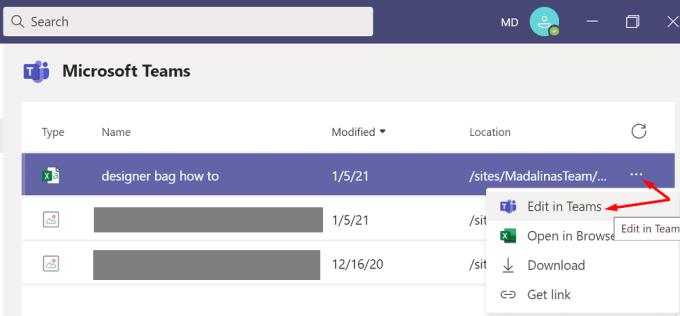
Táto možnosť otvorí daný súbor priamo v aplikácii Teams pomocou vstavaného editora Word, Excel alebo PowerPoint.
Ak chcete tento dokument vytlačiť, kliknite na ponuku Súbor a vyberte položku Tlačiť . Hit Print ikonu znova a zvoliť veľkosť papiera a mierku. Teraz ste pripravení vytlačiť dokument.
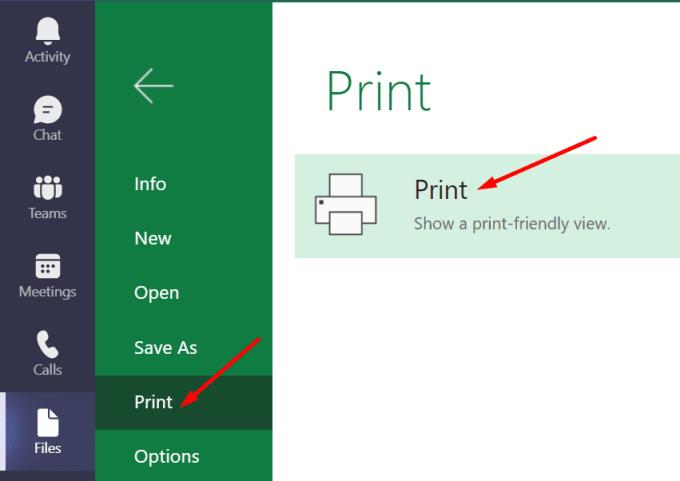
Ak potrebujete vytlačiť iný ako natívny súbor od spoločnosti Microsoft, musíte si ho stiahnuť alebo otvoriť v prehliadači. Priamo z aplikácie Teams môžete tlačiť iba natívne dokumenty spoločnosti Microsoft.

Vyberte súbor, ktorý chcete vytlačiť, a kliknite na Ďalšie možnosti . Ak vyberiete možnosť Otvoriť v prehliadači , kliknite pravým tlačidlom myši na ponuku prehliadača a vyberte možnosť Tlačiť .
Na druhej strane, ak vyberiete možnosť Stiahnuť , musíte na otvorenie tohto súboru použiť iný program. Na tlač súboru môžete použiť vstavanú možnosť tlače tohto programu.
Ak pravidelne potrebujete tlačiť iné ako natívne súbory od spoločnosti Microsoft, ako sú napríklad súbory PDF, ich prvé stiahnutie je kontraproduktívne a dokonca kontraproduktívne. Určite by bolo efektívnejšie tlačiť akékoľvek typy súborov priamo z Teams. Povedzme, že chcete vytlačiť iba konkrétnu sekciu rozhovoru . Tlačidlo rýchlej tlače by vám určite ušetrilo veľa času.
Ak súhlasíte s tým, že spoločnosť Microsoft by mala pridať do Teams natívne tlačidlo Tlačiť, zahlasujte za tento nápad na webovej lokalite Microsoft Teams UserVoice.
Priamo z aplikácie Teams môžete tlačiť iba natívne súbory spoločnosti Microsoft. Ak potrebujete vytlačiť súbory PDF, obrázky alebo akékoľvek iné iné ako natívne súbory od spoločnosti Microsoft, musíte si ich stiahnuť do počítača.
Aký je váš názor na súčasné obmedzenia tlače v Teams? Podeľte sa o svoje myšlienky v komentároch nižšie.
Microsoft Teams v súčasnosti nepodporuje nativné prenášanie vašich stretnutí a hovorov na TV. Môžete však použiť aplikáciu na zrkadlenie obrazovky.
Potrebujete naplánovať opakujúce sa stretnutia v MS Teams so svojimi spolupracovníkmi? Naučte sa, ako nastaviť opakujúce sa stretnutie v Teams.
V súčasnosti nie je možné zakázať anonymné otázky v živých udalostiach Microsoft Teams. Aj registrovaní užívatelia môžu posielať anonymné otázky.
Vidíte často chybu "Prepáčte, nemohli sme vás pripojiť" na MS Teams? Vyskúšajte tieto tipy na riešenie problémov, aby ste sa tejto chyby zbavili!
Váš zamestnávateľ môže sledovať, čo robíte v rámci Microsoft Teams, vrátane rozhovorov, nahrávania hovorov a monitorovania aktivít.
V prípade, že hľadáte webovú kameru, ktorú chcete použiť na svojom počítači, môžete Xbox Kinect použiť ako webovú kameru v systéme Windows 10. Keď z Kinectu spravíte webovú kameru v systéme Windows
Ak chcete citovať správu v Microsoft Teams, vyberte a skopírujte správu, na ktorú chcete odpovedať. Potom kliknite na ikonu Formát a vyberte možnosť Cenová ponuka.
V tejto príručke vám ukážeme, ako vyriešiť problém s Microsoft Teams, keď nevidíte, že obrazovka zdieľa niekto iný.
Karta Microsoft Teams Wiki je inteligentný textový editor, ktorý umožňuje viacerým používateľom pracovať na rôznych častiach toho istého dokumentu.
Kód chyby c02901df označuje, že počítačová aplikácia Microsoft Teams narazila na problém a zlyhala. Táto chyba sa vyskytuje na počítačoch so systémom Windows 10.
Ak chcete nájsť skryté čety Microsoft Teams, vyhľadajte meno účastníka četu, vyberte toto meno a starý čet sa znova zobrazí.
Niektoré webové stránky nepodporujú vkladanie adries URL do iných programov alebo webových stránok. Preto ich nemôžete otvoriť v počítačovej aplikácii Teams.
Ak nemôžete naplánovať schôdzu Teams v Outlooku, uistite sa, že e-mailové konto spojené s Teams bolo pridané do Outlooku.
Ak chcete znížiť riziko rôznych problémov s Bluetooth v aplikácii Teams, použite náhlavnú súpravu Bluetooth, ktorá je kompatibilná s aplikáciou.
Mnoho používateľov sa sťažovalo, že Trello nie je dostupné v Microsoft Teams. Táto príručka vám prináša sériu možných opráv.
Busy on Busy je užitočná funkcia Microsoft Teams, ktorá konfiguruje, ako Teams spracováva prichádzajúce hovory, ak sa volaný už zúčastňuje hovoru.
Bezplatná verzia Microsoft Teams môže v súčasnosti hostiť až 300 účastníkov schôdze. Účastníci môžu chatovať a volať.
Po dlhom očakávaní vám teraz Microsoft Teams umožňuje súčasne sledovať videostreamy od všetkých účastníkov schôdze. No vo väčšine prípadov to tak bude
Microsoft Teams momentálne nepodporuje natívne prenášanie vašich stretnutí a hovorov do vášho televízora. Môžete však použiť aplikáciu na zrkadlenie obrazovky.
Používatelia Teams môžu zakázať komentáre pre konkrétne príspevky na kanáli General. Toto právo je vyhradené iba vlastníkom kanálov a moderátorom.
Máte nejaké RAR súbory, ktoré chcete previesť na ZIP súbory? Naučte sa, ako previesť RAR súbor na formát ZIP.
Držte vyrovnávaciu pamäť vyčistenú vo vašom webovom prehliadači Google Chrome pomocou týchto krokov.
Ukážeme vám, ako zmeniť farbu zvýraznenia textu a textových polí v Adobe Reader s týmto podrobným návodom.
Nájdite tu podrobné pokyny, ako zmeniť User Agent String vo webovom prehliadači Apple Safari pre MacOS.
Microsoft Teams v súčasnosti nepodporuje nativné prenášanie vašich stretnutí a hovorov na TV. Môžete však použiť aplikáciu na zrkadlenie obrazovky.
Zaujíma vás, ako integrovať ChatGPT do Microsoft Word? Tento sprievodca vám presne ukáže, ako to urobiť pomocou doplnku ChatGPT pre Word v 3 jednoduchých krokoch.
Zistite, ako vyriešiť bežný problém, pri ktorom bliká obrazovka v prehliadači Google Chrome.
Hľadáte osviežujúcu alternatívu k tradičnej klávesnici na obrazovke, Galaxy S23 Ultra od Samsungu poskytuje vynikajúce riešenie. S
Krížové odkazy môžu váš dokument výrazne sprístupniť, usporiadať a uľahčiť jeho používanie. Tento sprievodca vás naučí, ako vytvoriť krížové odkazy v programe Word.
Potrebujete naplánovať opakujúce sa stretnutia v MS Teams so svojimi spolupracovníkmi? Naučte sa, ako nastaviť opakujúce sa stretnutie v Teams.

























